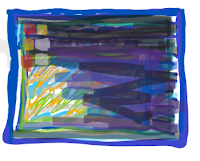終活について考えたこと|アカウント無効化管理ツールなど|

終活について、複数回(何年も結構な時間をかけて)調べていたので、 せっかくなので覚書メモで残しておきたいと思います。 ついでに、「アカウント無効化管理ツール」のことが気になって調べていたので覚書を残します。 私と同じくあまり詳しくない人に・・、参考になりましたら幸いです。 目次 1: 終活のいろいろ(お葬式の生前予約) 2: アカウント無効化管理ツールについて|Googleからのメール 3: 生前葬|思ったこと 4: 終活のしておきたい手続き、いろいろ 5: 参考・終わり 1: 終活のいろいろ(お葬式の生前予約) 検索したら葬儀屋に「生前予約」って結構している人がいるものらしいですね。 葬儀屋へ相談すれば、死亡したら葬儀屋に連絡が入る様に手配も出来るそうです。 (そして、火葬場へ運んで自分の予約したお墓に運んで貰う契約まであるのだそう) 上記は完全にオートマチックな、誰一人に手間をかけさせない方法になりますけど・・。 身寄りのない人の契約もあれば、子供に迷惑をかけたくないからと行う人もいるとのこと。 (その子供達は後から知って「言ってくれればよかったのに・・」と思う話)。 終活で、以前どこかで見聞きした話ですが。。 その女性は独り身で学歴もあり資産もあった。生前から自分の死後の葬儀、お墓の予約までも完全に行っており、死亡した後の手配も予約された通りに連携され、滞りなく進められたという事でした。 ・・と、そこまで出来る人はそうそう沢山いないと思いますが。(やろうと思えば出来ないことでもないですけど) で、自分の周りの独身の人(男女問わず)を見ていると、「死んだらどうでも良いし~」とか言っているので、何も準備していない気がします。まあ年を取ったら考えるのか。 甥っ子姪っ子がいて、沢山貢いでいる人もいる(パソコンやゲーム機を買ってあげるなど)ので、まあ死んだら甥っ子・姪っ子が色々と片付けや手続きするんだろうなと。 でも、寝たきりになったりしたら・・それも甥っ子姪っ子なのかと思うと・・。ゲームにパソコン買ってもらった位で介護する羽目に遭ったら・・と、少し可哀想に...